 |
|
Г) Завантаження та робоче середовище VB.
У VB реалізовано візуальний стиль програмування. Програми не пишуть, а проектують додатки. При цьому перша задача – створення робочого середовища, а потім вже створюється програмний код.
VB являється як інтерпретатором, так і компілятором.
Як в інтерпретаторах, у VB можна запускати програму безпосередньо із середовища VB. При цьому перевіряється синтаксис кожного рядка коду та перетворення його на проміжний код, наближений до машинного. Такий код виконується швидше, ніж у звичайних інтерпретаторах.
Як у компіляторах, у VB можна створювати файл, що виконується
Завантаження VB здійснюється за допомогою команди меню Пуск → Программы → Microsoft Visual Basic 6.0. Або за допомогою відповідного ярлика, розташованого на Робочому столі.
Після запуску з’являється діалогове вікно, в якому можна вибрати тип створюваного додатку або завантажити вже існуючий проект.
Звичайно додатки створюються за допомогою елемента Standard.exe.
При запуску VB на екрані виникає декілька службових вікон. Розглянемо структуру робочого середовища VB (рис.2.1). Воно містить наступні компоненти:
 | |||||||||
 |  | 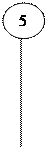 | |||||||
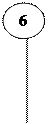 | |||||||||

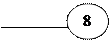
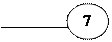
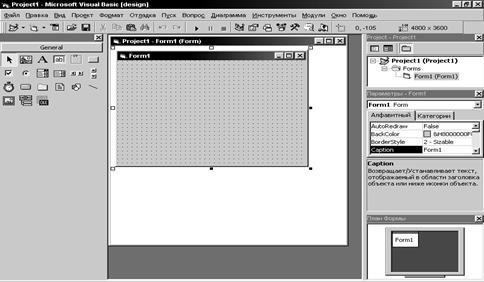
Рис 2.1. Складові частини вікна VB.
1. рядок заголовку вікна;
2. рядок Головного меню, яке містить наступні команди: Файл (File), Правка (Edit), Вид (View), Проект (Project), Формат (Format), Отладка (Debug), Пуск (Run), Вопрос (Query), Диаграмма (Diagram), Инструменты (Tools), Модули (Add-Ins), Окно (Window), Помощь (Help). Наведемо вміст деяких найголовніших команд меню, які використовуються початківцями:
Меню File містить наступні команди
¾ New Project – створення нового проекту;
¾ Open Project – відкриття існуючого проекту;
¾ Add Project – додання проекту;
¾ Remove Project – закриття існуючого проекту;
¾ Save Project - зберігання проекту під його ім’ям;
¾ Save Project As – зберігання проекту під новим ім’ям;
¾ Save Form1 – зберігання модуля форми;
¾ Save Form As – зберігання модуля форми зі зміною імені;
¾ Print – друкування тексту поточного проекту;
¾ Print Setup – установка параметрів принтера;
¾ Make Project.exe – компіляція програми;
¾ Exit – вихід із середовища VB.
Меню View установлює набір Панелей інструментів та виводе службові вікна:
¾ Toolbars → Standard – виведення панелі Стандартна з кнопками “Відкрити проект”, “Зберегти проект”, “Вирізати”, “Копіювати”, “Вставити”, “Старт” тощо;
¾ Project Explorer – виводе вікно провідника проекту;
¾ Properties Window – виводе вікно властивостей
¾ Form Layout Window – виводе вікно розкладки форми
Меню Edit містить команди редагування:
¾ Cut – вирізати;
¾ Copy – копіювати;
¾ Paste – вставити;
¾ Find – знайти;
¾ Delete – вилучити;
¾ Can’t Undo – скасувати;
¾ Can’t Redo – повернути;
¾ Select All – виділити все.
3. Панель інструментів – як вже зазначалося налагоджується командою View (Вид).
4. Панель елементів управління General- містить елементи для створення додатків, наприклад текстового поля  (TextBox), командної кнопки
(TextBox), командної кнопки  (CommandButton), кнопки напису
(CommandButton), кнопки напису  (Label)
(Label)
5. Вікно форми (Form)– головний елемент робочого середовища VB, де здійснюється створення інтерфейсу додатку за допомогою об’єктів панелі елементів. Для створення форми слід:
¾ Клацнути по піктограмі елементу управління панелі General;
¾ На формі указати місце розташування та розмір цього елемента при натиснутій лівій кнопці миші
Якщо двічі клацнути по піктограмі елемента управління, то відповідний об’єкт за замовченням з’явиться в центрі форми, зміна розміру здійснюється стандартними прийомами
6. Вікно провідника проекту (Project Explorer) – містить ієрархічну структуру елементів додатку: форми, модулі, класи тощо. Тобто додаток VB будується за модульним принципом і складається не з одного файла, а з декількох частин. Декілька додатків можуть об’єднуватися в групи. Тому кожний елемент додатка необхідно зберігати в окремому файлі, наприклад для зберігання форми слід виконати команду File → Save Form As…, в діалоговому вікні, що з’явиться задати ім’я файла. Файл форми має розширення .FRM
Для зберігання всього проекту, включаючи всі компоненти, слід виконати команду File → Save Project As…, в діалоговому вікні, що з’явиться задати ім’я файла
Всі елементи проекту зберігаються як окремі і незалежні файли, які можна використовувати при створенні інших проектів.
Файл проекту має розширення .VBP і містить список елементів, які треба завантажити в середовище розробки. Файл форми .FRM.
Вікно коду. Служить для введення програмних кодів елементів форми. Програмний код у VB поділяється на процедури і пов’язується з певним елементом управління. Вікно коду відкривається подвійним клацанням по елементу управління на формі. Це вікно містить 2 стандартні рядки початку та кінця програмного коду, між якими вводяться оператори програмного коду:
Private Sub < ім’я елементу управління >_Click()
End Sub
Прийоми роботи у вікні коду VB такі саме, як і при редагуванні текстів у додатках Windows
При створені програмного коду можна широко використовувати оператори – коментарі, які служать лише для розуміння програми при її читанні та не виконують ніяких дій. Оператор – коментар починається символом апостроф або ключовим словом Rem. Наприклад. ’Обчислення значення функції або Rem Обчислення значення функції
Рядок програмного коду VB може містити до 1023 символів та не більше 10 розподілювачів. Для розподілення довгого логічного рядка програмного коду (оператора), який не вміщується в межі видимості екрану монітора, на декілька фізичних рядків служить пробіл, що слідує за символом підкреслення _, наприклад, оператор
Dim Var, Stav, Kof, Bon As Integer можна набрати двома рядками
Dim Var, Stav, Kof, Bon _
As Integer
Якщо не використати позначку розподілу оператора на два рядка, VB видасть повідомлення про помилку, тому що кожний рядок програмного коду повинен починатися певним ключовим словом з набору операторів, а оператора As (яким починається другий рядок) не існує.
7. Вікно властивостей Properties.Служить для завдання властивостей обраного елементу управління. Набір можливих властивостей залежить від типу елемента управління. Перелік властивостей можна переглядати або за алфавітом, або за категоріями. Список властивостей складається з двох стовпців: назва властивості та її значення. Властивості можуть задаватися або в самому вікні, або за допомогою програмного коду. Наведемо основні властивості об’єктів, що задаються початківцями:
Alignment - вирівнювання написів, може приймати значення по центру, ліворуч, праворуч;
Caption – напис на елементі управління;
Back Color – колір об’єкту;
Fore Color – колір шрифту;
Font – тип, розмір шрифту, спосіб написання
8. Вікно макету форми (Form Layout).Тут можна управляти розташуванням та розміром форми на екрані.